静态路由实现路由备份和负载分担
- 路由备份:
到相同目的地地址的下一跳和优先级都不同
优先级高的为主,低的为备 - 负载分担:
到相同目的地址的下一跳不同,但优先级相同
到目的地的流量将均匀分布
实验拓扑
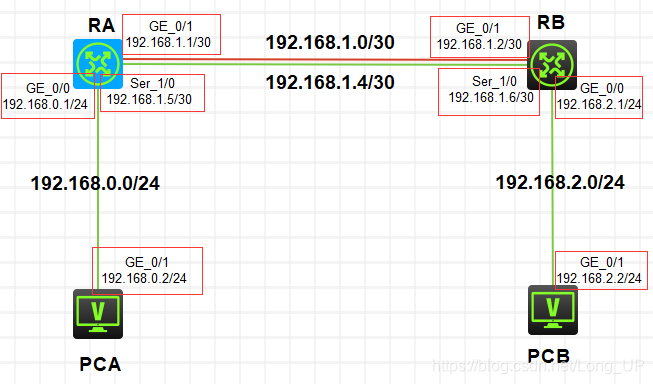
- 配置时需注意:
所有路由器上都必须配置到所有网段的路由
下一跳地址须为直连链路上可达的地址
配置命令如下:
- 两台PC机如拓扑图所示,为其加上IP地址和掩码以及网关
- 注:PC机点了启用后也可能会有down的状态,解决方法目前有重新连线或从新接一台pc机
PCA
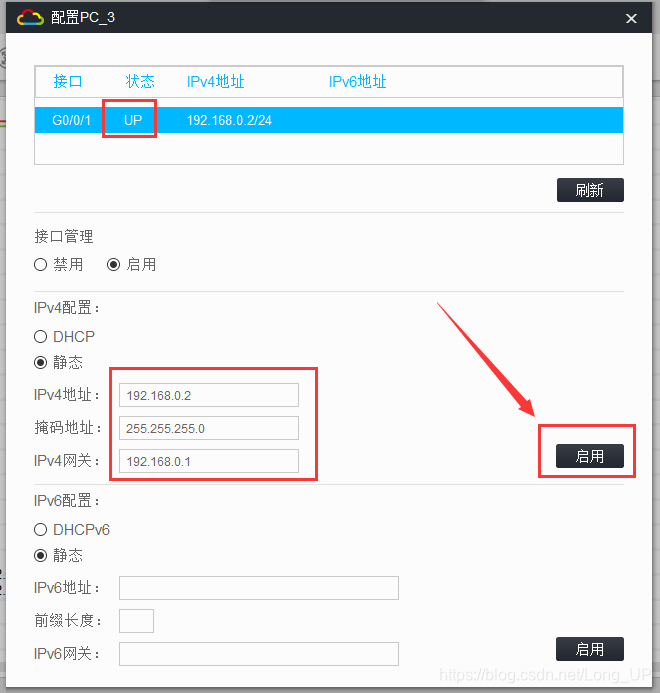
PCB
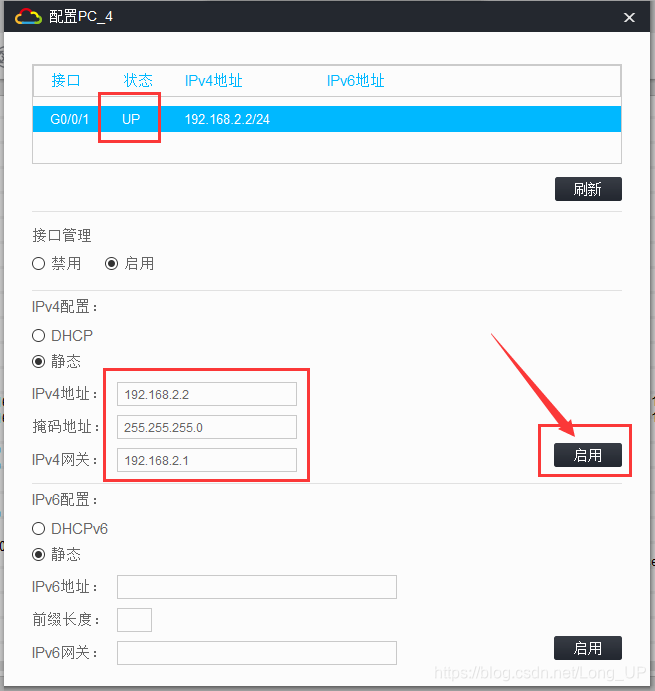
配置好IP和掩码以及网关后点启用,一定要确保状态是UP的
路由器RA
<H3C>sys
[H3C]interface GigabitEthernet0/0
[H3C]ip address 192.168.0.1 255.255.255.0
[H3C]interface GigabitEthernet0/1
[H3C]ip address 192.168.1.1 255.255.255.252
[H3C]interface Serial1/0
[H3C]ip address 192.168.1.5 255.255.255.252
[H3C]ip route-static 192.168.2.0 255.255.255.0 192.168.1.2
[H3C]ip route-static 192.168.2.0 255.255.255.0 192.168.1.6
路由器RB
<H3C>sys
[H3C]interface Serial1/0
[H3C]ip address 192.168.1.6 255.255.255.252
[H3C]interface GigabitEthernet0/0
[H3C]ip address 192.168.2.1 255.255.255.0
[H3C]interface GigabitEthernet0/1
[H3C]ip address 192.168.1.2 255.255.255.252
[H3C]ip route-static 192.168.0.0 255.255.255.0 192.168.1.1
[H3C]ip route-static 192.168.0.0 255.255.255.0 192.168.1.5
配置好之后开始验证
使用 display ip routing-table 检查路由是否写入,若为写入则这种情况对路由器进行保存命令(save),然后进行重启(reboot),一定要确保两台路由器各有两条路由信息。
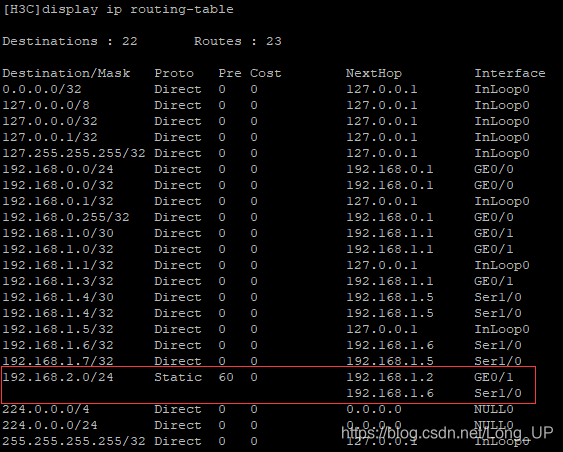
之后由PCA ping 向PCB,以确保连通
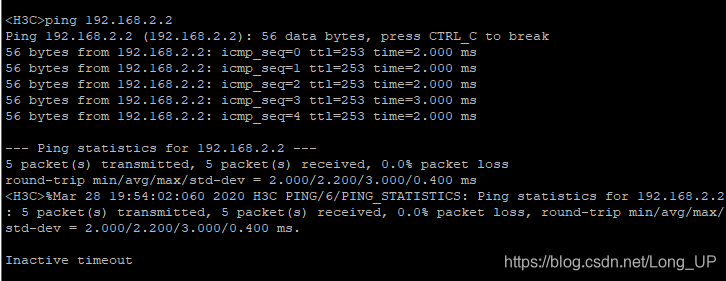
ping通之后用 display ip fast-forwarding cache 命令检查

通过命令可以看到此时两台路由器用的是GE0/1端口进行通讯,而S0/1未启用,如何验证S0/1是否能够通讯,我们需要把GE0/1口关闭就可以看到S0/1就启用了。
对任意一台路由器敲上命令关闭端口GE0/1
[H3C]interface GigabitEthernet 0/1
[H3C-GigabitEthernet0/1]shutdown
然后再进行PCA ping PCB命令
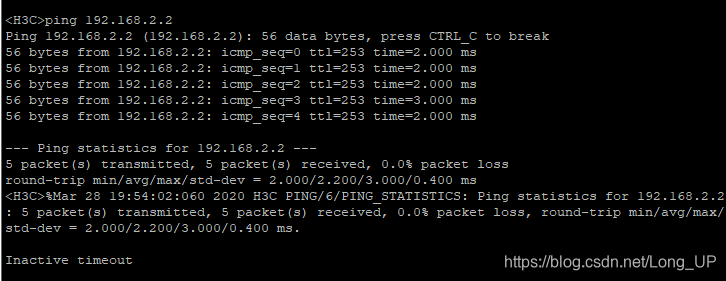
在路由器用命令 display ip fast-forwarding cache

我们可以看到此时两台路由器用的是S0/1口进行通讯,此时我们的任务就完成了
